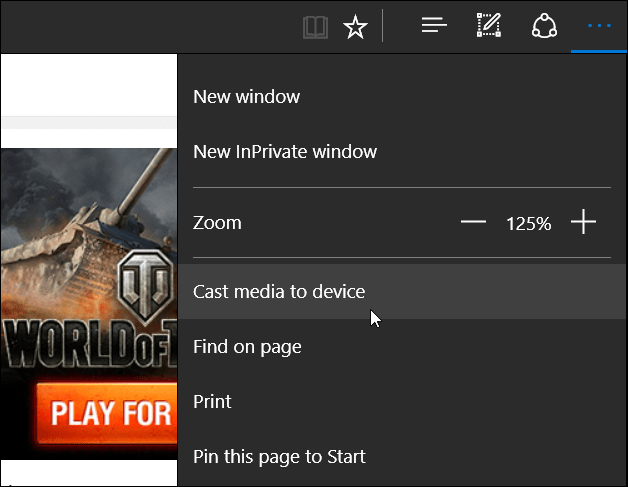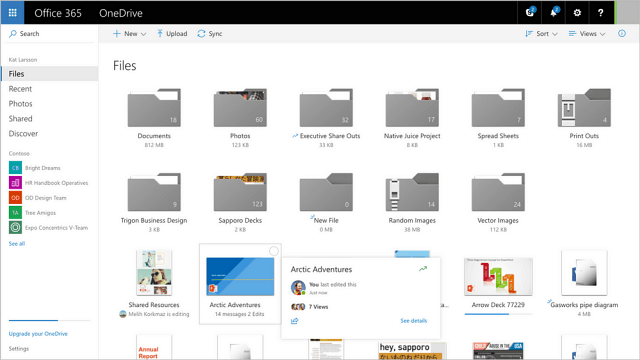Det bedste værktøj til deling af desktop og fjernhjælp endnu
Samarbejde Følg Med Mig Fjernskrivebord Fildeling Udvalgte Freeware Anmeldelser / / March 17, 2020
 http://join.me er det bedste og enkleste skærmdelings- og filoverførselsværktøj, jeg nogensinde har brugt, periode. Åh ja, jeg glemte at nævne, at tjenesten er 100% gratis og det fungerer problemfrit med PC og Mac systemer. Hvis det kan køre flash, kan du bruge join.me (undskyld iPad- og iPhone-brugere…). En spilskifter med sikkerhed, at brugssagerne til dette enkle, men kraftfulde værktøj er uendelige.
http://join.me er det bedste og enkleste skærmdelings- og filoverførselsværktøj, jeg nogensinde har brugt, periode. Åh ja, jeg glemte at nævne, at tjenesten er 100% gratis og det fungerer problemfrit med PC og Mac systemer. Hvis det kan køre flash, kan du bruge join.me (undskyld iPad- og iPhone-brugere…). En spilskifter med sikkerhed, at brugssagerne til dette enkle, men kraftfulde værktøj er uendelige.
Hvorfor bruge Join.me?
Projektleder
Brug for at dele din skærm hurtigt for at gennemgå en powerpoint eller en projektplan? Med Join.me kan du blot sende et link til deltagerne, som de kan klikke på for øjeblikkelig adgang til dit skrivebord. Tjenesten inkluderer også en gratis konferencebroline, der understøtter 250 deltagere.
Salg
Eller måske er du en salgsperson og har brug for at gennemgå et forslag med et kundespring rundt på dit websted for at lukke et salg?
Teknisk support
Brug for at gå noget gennem en teknisk proces eller hjælpe med at løse et problem? Join.me skærmdeling og fjernbetjening er blot et par klik væk.
Så hvem er Join.me alligevel?
Join.me er et nyt tilbud fra den populære virksomhedstjeneste, LogMeIn der har leveret fjerntjenester på adskillige enheder i nogen tid nu. Som du kan se fra finansieringsresultater nedenfor vokser tjenesten hurtigt, og deres bestand skyder gennem taget; det er næsten fordoblet, siden dette forår bragte det til $ 40 USD per aktie i deres stærke indtjeningsrapport i 3. kvartal. Med andre ord går virksomheden ikke noget sted.
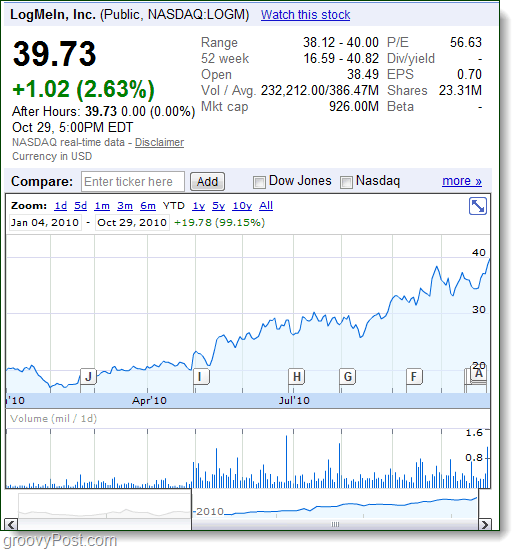
Følg med mig er den enkle eller lite version af LogMeIn. Det tager kun et par klik for at dele din skærm, og du kan endda sende filer. konkurrenter Live Meeting eller Lync, Glance.net, Webex og GoToMeeting har nogle alvorlige konkurrencer her. Når du overvejer, hvad du får efter gratis med Join.me, jeg er ikke sikker på, hvorfor nogen ville bruge noget andet. Og ifølge Marton Anka, LogMeIn CTO, de vil holde Join.me gratis for evigt. Så ja, hvis du samarbejder online, vil du tjekke det ud.
Trin 1 - Deltag i .me er Enkel
Det første store plus her er enkelhed, som er produktets tema, selv når du ser på alle de funktioner, det har at tilbyde. Selv URL er let at huske, og det giver perfekt mening, når du overvejer, at dette er et skærmdelings- / konferenceværktøj. De viser også et groovy citat på forsiden af siden med en inspirerende baggrund bag sig. Jeg finder ofte selv at jeg besøger siden dagligt, bare for at se, hvad citatet og baggrunden er.
Besøg https://join.me at komme i gang.
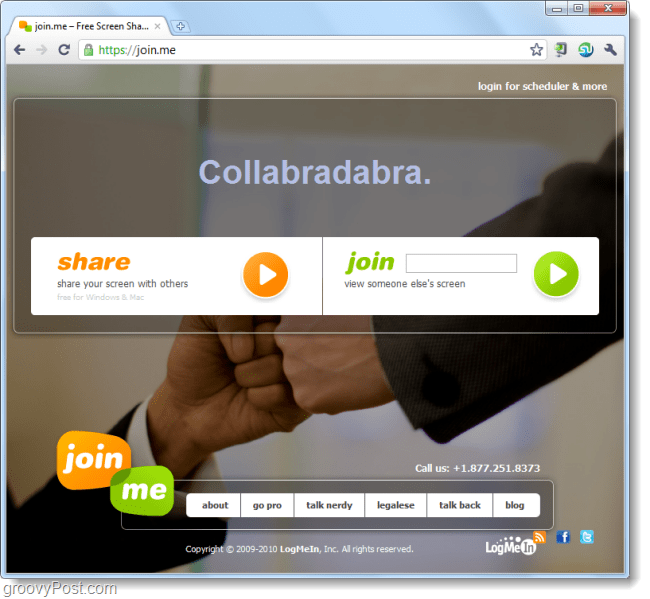
Trin 2 - Del Dine skærm
Deling af din skærm er igen, enkel. Klik det Del på siden join.me, og du bliver bedt om at downloade en fil (Chrome- og Firefox-brugere). Bare rolig, du behøver ikke at installere noget, og det er helt sikkert. Start filen hvor som helst, du vil, den sletter automatisk sig, når du har kørt den en gang.
Hvis du kører IE, bliver du ikke engang bedt om at downloade filen, da den vil bruge Microsoft Click Once-processen til at starte filen i din browser.
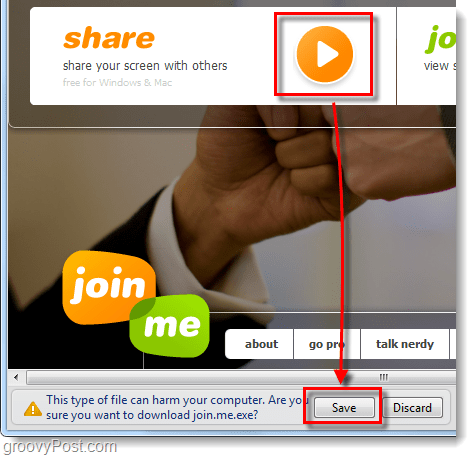
Trin 3 - Kør den downloadede fil
Du vil sandsynligvis støde på den berømte pop-up-sikkerhed i Windows, når du kører filen join.me.exe. Det er ok, men vi ved hvad vi skal gøre her - KlikLøb.
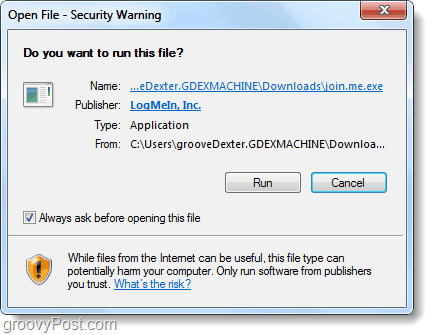
Trin 4 - Inviter andre til at se din skærm
Med Join.me kan du invitere andre lettere, end jeg nogensinde har set før. Hver gang du kører applikationen, genererer den et nyt og unikt ni-cifret nummer. Alt hvad du skal gøre for at lade andre oprette forbindelse er at give dem dette nummer.
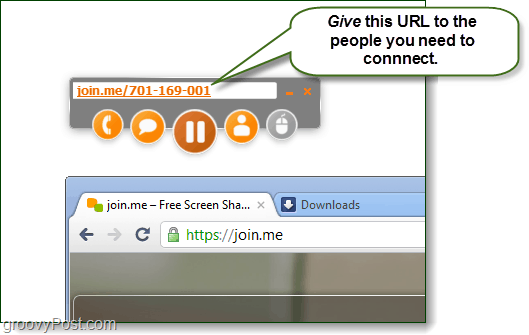 .
.
Trin 5 - Konferenceopkald og chat
Join.me giver dig en konferencelinje, du kan ringe til; Du kan oprette forbindelse ved at ringe til 1.415.400.0300 og indtaste dit 9-cifrede unikke id efterfulgt af # -tegnet. I skærmbilledet nedenfor vil du bemærke, hvordan adgangskoden er den samme som den orange tekst i applikationsfeltet. Derudover er chatvinduet i realtid og viser det sekund, du sender det. Meddelelser vises både i chatboksen og nederst til højre på skærmen, når de vises.
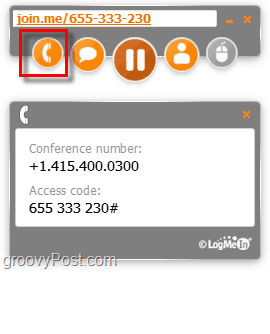
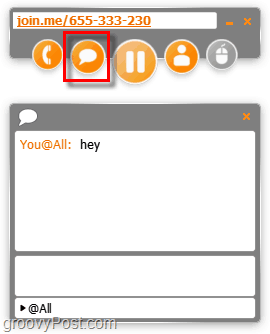
Selvom konferencenummeret ikke er et 800-nummer, kan det stadig være et gratis telefonopkald ved hjælp af GMAIL eller en mobiltelefon.
Trin 6 - Brugeradministration, fildeling og skærmkontrol
Hvis du vil se en liste over alle, der ser din skærm, kan du klikke på ikonet for folk, og det vises. Som standard viser det muligvis ikke de faktiske navne på alle, men de kan manuelt ændre deres navn ved at besøge den samme knap. På brugerlisten kan du også fjerne seere eller sende dem filer. Skærmstyring fungerer ens, Vælg nogen fra listen og Klik kontrolknappen for at lade dem tage rattet.
Bemærk: Kun vært for præsentationen kan sende filer.
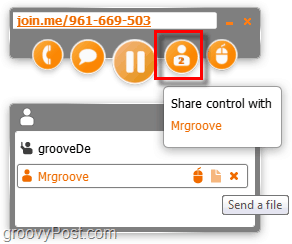
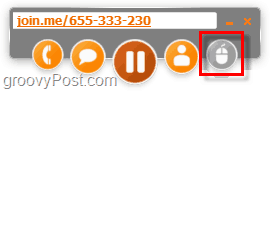
Trin 7 - Opret forbindelse til en persons skærm
For at oprette forbindelse til en persons skærm er alt hvad du skal gøre besøg join.me og derefter Type deres ni cifrede nummer i sammenføjningsboksen og Trykke Gå ind. Der er ingen download; det åbnes bare i din browser. Hvis præsentanten sendte dig linket til deres desktop-session via e-mail eller chat, bare ved at klikke på linket vil du øjeblikkeligt dumpe dig ind i sessionen.
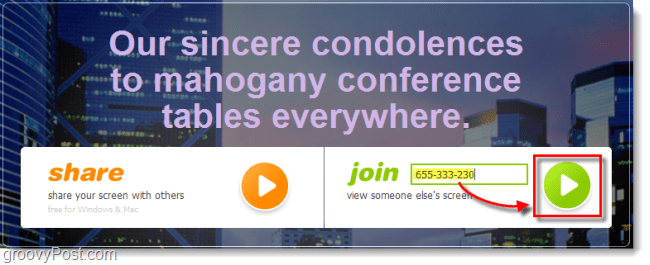
Trin 8 - Visning af ydeevne er avanceret
Når du ser en andres skærm join.me er kun afhængig af din webbrowser. Når man testede dette med Chrome og Firefox, havde strømmen en utrolig ydelse. Det var hurtigt, og med hurtig mener jeg, det føltes mere som en lokal Remote Desktop-session, end den gjorde en fjerntliggende del på 3.000 km, hvilket er, hvad vi testede det som. Det understøtter endda browserzoom, så du kan gøre det så stort eller lille som du vil i dit vindue.
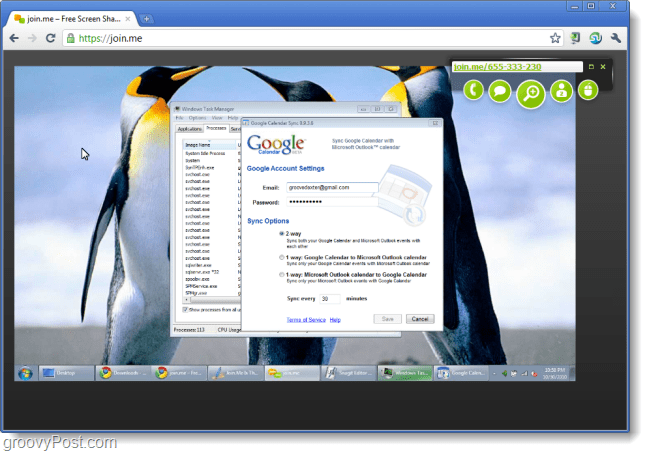
Trin 9 - Sådan gør du Installere Følg med mig
Installation er også virkelig enkel, selvom du altid bare kunne downloade den fra siden join.me, hver gang du har brug for det. For at installere join.me skal du bare dele din skærm en gang - den behøver ikke engang at være med nogen seere. Når du har kørt appen, når du går til Tæt det vises en mulighed for at installere join.me. Lige Kontrollere kassen markeret Installer join.me på mit skrivebord for at starte fremtidige møder hurtigere. Det gemmer det derefter på dit system og opretter en genvej i Start-menuen og skrivebordet.
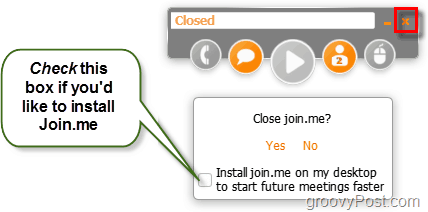
Konklusion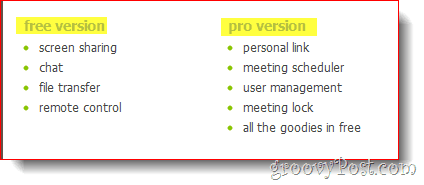
Join.me er enkel, effektiv, og den har en god ydeevne. Hvis du har brug for en nem løsning til skærmdeling, konferencer eller yde fjernhjælp – dette er det.
Til gratis pris bliver det ikke grovere end dette, men hvis du eller din virksomhed har brug for et par flere funktioner såsom personlige links til deling, så du på forhånd kan sende linket til din præsentation, du kan vælge PRO-versionen, der starter kl $ 29 / måned.

"Mødet" er forbi, med denne app skal afstanden mellem mennesker ikke længere hindre samarbejde derfor slutte sig til.me får bestemt to tommelfingre op!